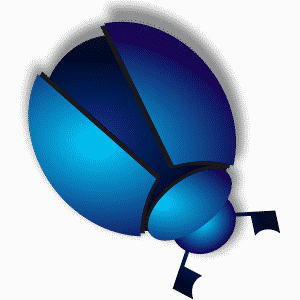
La réorganisation des éléments constituant les plans de bataille dans BeetlePlan n’est pas aussi triviale qu’on pourrait le penser. Elle obéit à une certaine logique.
Principe général
Chaque action comporte une poignée qui permet la sélection (par clic) ou le déplacement (par drag and drop).
Lors d’un déplacement, l’action déplacée devient transparente et la position de destination survolée est matérialisée par une action « vide ».
Une action constituant une branche de l’arborescence est déplacée ou supprimée dans son ensemble.
-
Déplacement d’une action
Utilisez la poignée de l’action que vous souhaitez déplacer.
Glisser légèrement vers le bas, l’action devient transparente.
Si l’action est précédée et/ou suivie d’actions dépendant d’une même action « mère », un déplacement verticale permet de monter ou descendre l’action dans la liste des actions « sœurs« .
Si l’action est précédée d’une action « sœur« , elle peut en devenir la fille par un déplacement vers la droite.
Enfin, pour remonter une action au niveau de son action « mère », il faut la déposer après la dernière de ses « sœurs » si elle en a. Dans le cas contraire, un déplacement vers la gauche suffit.
En effet, si une action a une « sœur » après elle, la remontée du niveau de l’action ne peut couper en deux la liste de ses futures « cousines ».
-
Masquer et afficher les actions de détail
Vous avez la possibilité de « replier » ou « déplier » les branches de l’arborescence d’actions.
Lorsqu’une action a des actions de détail (des « filles »), un « – » apparaît à gauche sur l’action si les actions dépendantes sont visibles, un « + » dans le cas contraire.
Un clic sur le « – » ou le « + » vous permet de masquer ou d’afficher les actions de détail respectivement.
-
Suppression d’une action
Utilisez la poignée de l’action que vous souhaitez supprimer pour sélectionner l’action.
Cliquez sur le bouton de suppression (celui qui représente une crois rouge sur la représentation d’une action).
Confirmez la suppression. L’action et toutes les actions de détail qui lui sont rattachées seront supprimées.
Suppression multiples
Pour éviter des confirmations fastidieuses, déplacez la seconde action à supprimer de manière à ce qu’elle devienne dépendante de la première et ainsi de suite.
Supprimez la première action et confirmez… L’ensemble des actions ainsi liées seront supprimées en une seule confirmation.
